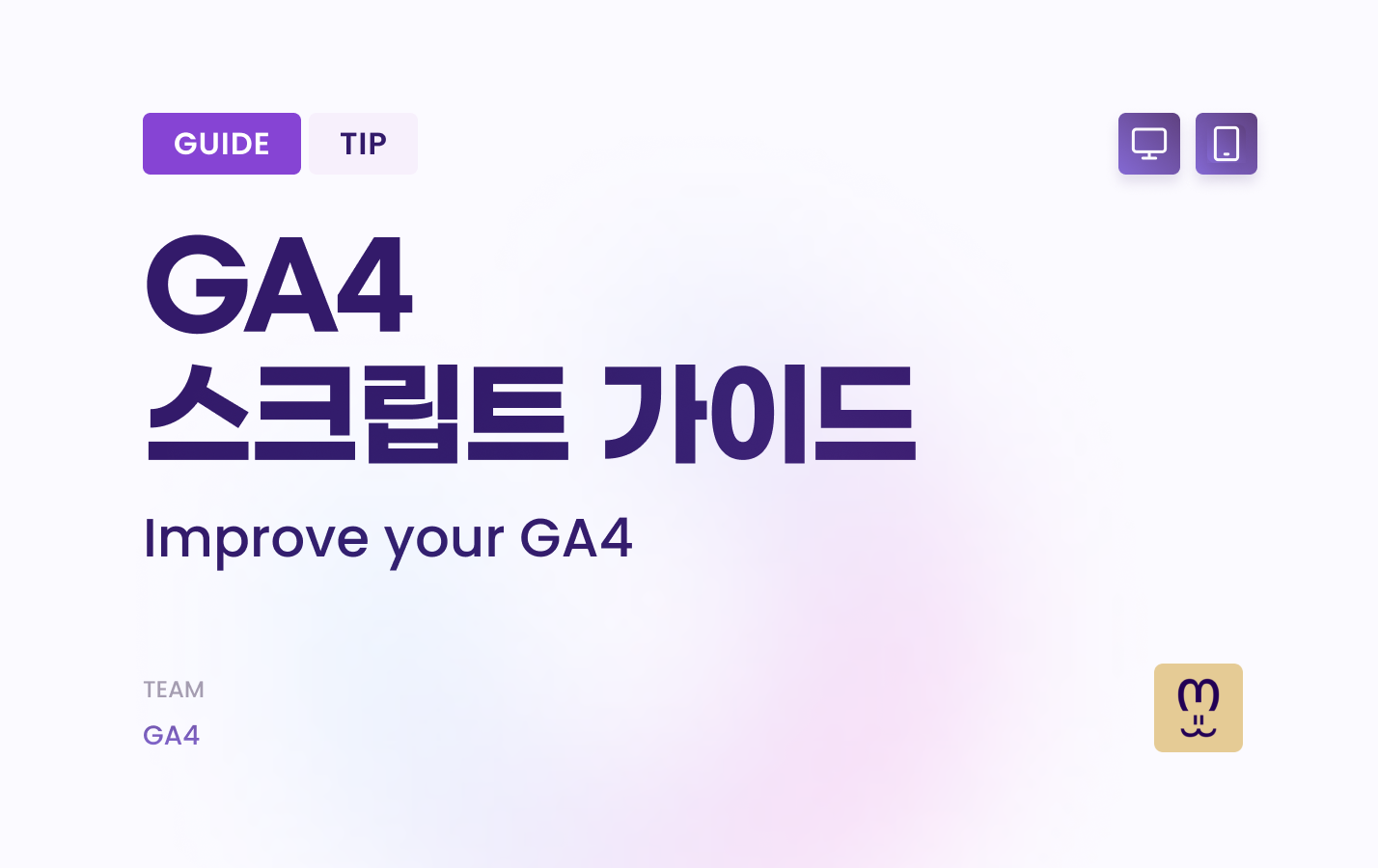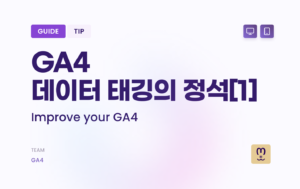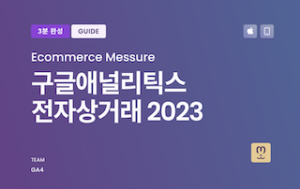구글애널리틱스 구버전. 즉 UA(유니버셜 애널리틱스)의 종료로 인해 GA4를 따로 배워야 하는지, 설치 방식은 어떻게 되는지 등 여러가지 궁금점이 많으신 분들을 위해 준비했습니다.
GA4 설치 방법 1단계

뭐든 1단계는~ 가입부터! 네이버에 검색하면 가끔 안뜨는 경우가 있으니 구글로 검색해줍니다.

구글 계정이 있으시면 ‘측정 시작‘으로 바로 시작하실 수 있습니다. (보통 로그인 계정은 하나로 통일하시는게 좋습니다.)

바로 GA4 계정을 시작하실 수 있습니다.
계정 이름에는 홈페이지나 브랜드 이름을 적어주면 기억하기 편리하겠죠?

다음은 계정 내부의 세부설정입니다. 속성 이름 또한 편하게 적어주면 좋지만 계정이름과 연관되게 지어주시는게 좋습니다.
ex. 계정이름 [맥도날드] – 속성이름 [맥도날드 00점]

보고 시간대와 통화도 한국 환경에 맞게 변경해줍니다. (추후 변경 가능)

이후에는 바로 만들기로 진행해서 넘어가줍니다. ‘동의함’ 체크 하면 바로 넘어가실 수 있어요.

요런 화면도 대충 넘어가줍시다.

이제 이런 화면이 보이실 텐데요. ‘웹’으로 설정을 시작합니다.

이제 웹사이트 URL을 적어주시고 (도메인까지만!)
스트림 이름은 웹사이트 이름을 적어주시면 됩니다.

자 이제 태그를 설치할 차례입니다. 하단에 쭉 내려보시면

태그 설정 구성으로 진행해줍니다.

내 Google 태그 우측에 ‘설치 안내‘

‘직접 설치’로 넘어가시면 스크립트를 얻으실 수 있습니다.

이제 이 스크립트를 웹사이트에 설치하는 일만 남았습니다.
웹사이트에 GA4 스크립트 추가하기.
여기를 의외로 많은 분들이 헷갈려합니다. 웹사이트 <head>가 뭔지 헤더나 메타 등에 대해 잘 모르시는 분들에겐 어려운게 맞습니다만 대부분의 웹사이트들은 GA4를 설치 할 수 있는 환경이 어딘가에는 항상 마련되어 있습니다.
웹사이트 css/javascript 수정가능한 어드민 페이지를 찾아보자.



대부분의 웹사이트들은 소스코드 일부를 수정할 수 있기 때문에 해당하는 위치만 찾으면 쉽게 설치 가능 합니다. 이 작업을 대부분 도대체 어디에 넣어야 하는지 몰라서 생기는 문제이기 때문에 웹사이트 개발자나 제작사에 문의하시면 좀 더 빠르게 찾을 수 있습니다.
GA4 설치방법 2단계
사실 지금부터가 가장 중요합니다. GA4를 설치했으면 부가 설정을 건드려줄 필요성이 있기 때문입니다. 워낙 종류가 많으니 그 중에서 중요한 것 몇 개만 살펴보도록 하겠습니다.
어시스턴트 설정 > 속성 설정 > 구글 신호 데이터 사용 설정하기
GA4의 데이터 모델은 User ID > Google Signal > Device ID 순서로 관리하기 때문에 추후 여러 디바이스에서 웹사이트를 활용하는 ‘동일 사용자’에 대한 부분을 명확히 하고싶다면 꼭 열어두시는게 좋습니다.
어시스턴트 설정 > 속성 설정 > 전환설정
이전 버전인유니버셜 애널리틱스와 마찬가지로 전환 목표 설정이 중요합니다. 다만 GA4는 이벤트 기반 모델이다 보니… ‘이벤트 이름’을 가지고서 목표 완료등을 측정 할 수 있습니다.
그 말인 즉.이벤트 만들기에서 미리 맞춤 이벤트 등으로 설정해주신 뒤 ‘전환’탭에서 해당 이벤트를 전환으로 지정해줘야 한다는 것입니다.
광고계획이 있다면? 어시스턴트 설정 > 속성 설정 > 잠재고객 정의
특정 조건을 부합하는 잠재고객 세그먼트를 만들어 두면 나중에 리마케팅을 하거나 기존 웹사이트와 상호작용한 사용자를 기반으로 구글 광고를 하기에 매우 편리하게 됩니다. 적정 모수가 존재하기 때문에 실제로 리마케팅이 작동하기 까지는 꽤 방대한 사용자 유입이 있어야 합니다. (ex. Youtube 리마케팅을 위해서 광고 모수 최소 1,000명 필요)